Содержание:
Торрент стал очень популярен благодаря своей практичности. Но с позитивными сторонами приходят и негативные. Например, ошибка «Предшествующий том не смонтирован», может поставить неопытного пользователя в тупик, ведь до этого всё прекрасно работало. Данная проблема не возникает просто так на пустом месте. Но её всегда можно исправить.
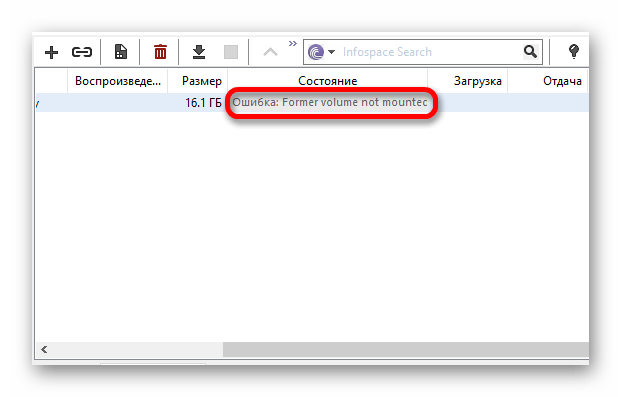
Устранение ошибки «Не смонтирован предшествующий том»
Обычно данная ошибка возникает тогда, когда папка в которую скачивались файлы была переименована или перемещена. Ещё проблема не смонтированного тома может появиться, когда вы скачивали фрагменты на флешку или съемный диск и слишком рано вынули устройство. Как это исправить, будет рассмотрено далее.
Способ 1: BEncode Editor
Программа для продвинутых пользователей. Новичок может запутаться в настройках. Данный софт будет полезен тем людям, которые хотят переместить все задействованные torrent-файлы в другую папку, раздел или диск. Её плюс заключается в том, что один раз настроив нужные параметры одним кликом, можно изменить всё и сразу, сэкономив кучу времени. Процесс изменения пути будет показан на примере BitTorrent, поэтому, если у вас другой клиент, проделывайте действия на нём.
- Закройте torrent-клиент, кликнув на значок в трее правой кнопкой мыши и выбрав «Выход».
- Теперь нажмите комбинацию клавиш Win+R, впишите в открывшееся окно
%APPDATA%\BitTorrent, после чего нажмите «ОК». - В высветившимся окне найдите объект resume.dat.
- Скопируйте resume.dat в другое безопасное место. Тем самым вы сделаете резервную копию и, если что-то пойдёт не так, у вас будут старые настройки.
- Вот теперь можно открыть объект в BEncode Editor. Для этого просто перетащите его в окно программы.
- Выделите строку с именем .fileguard и удалите её с помощью кнопки «Remove».
- Перейдите по пути «Edit» – «Replace» или примените сочетание Ctrl+H.
- В строке «Value» впишите старый путь размещения файлов, а в строке «Replace» — новый.
- Теперь нажмите на «Replace All», а потом «Close».
- Сохраните изменения сочетанием Ctrl+S.
- В torrent-программе нажмите на загружаемый файл правой кнопкой мыши и в контекстном меню выберите «Пересчитать хэш» (в некоторых клиентах «Перепроверить»). Так вы проверите хэш файла, если физически он был перемещён на другой раздел.
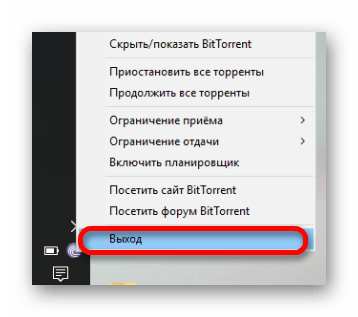
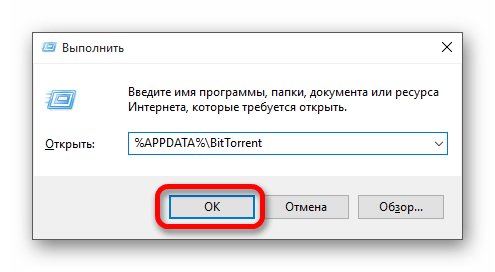
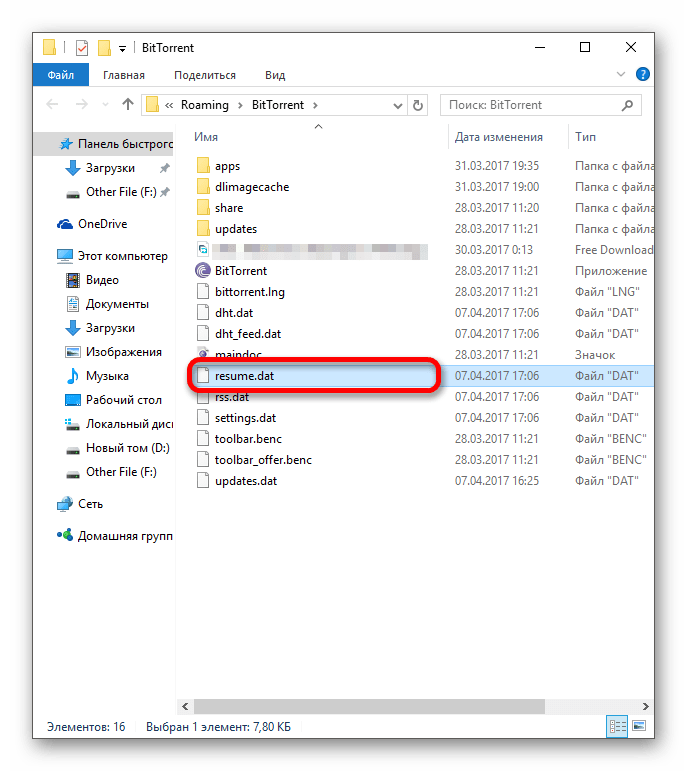
Если вы не можете найти данный файл, поищите его по пути C:\Program Files\BitTorrent (в названии папки ориентируйтесь на свой клиент).
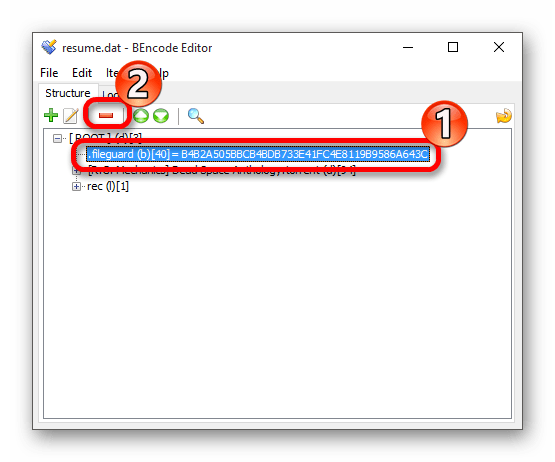
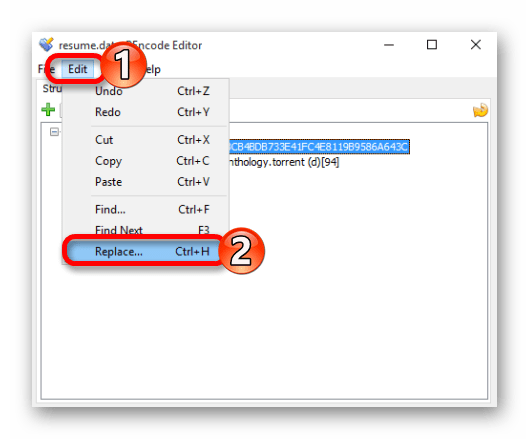
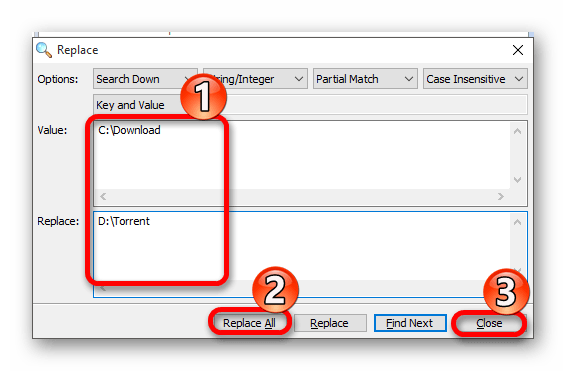
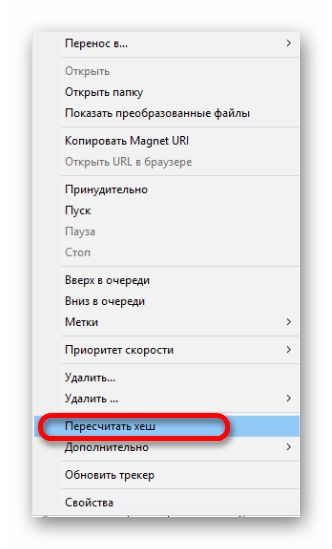
Читайте также: Исправляем ошибку uTorrent «не смонтирован предшествующий том»
Способ 2: Выбор другого места для сохранения файлов
Можно поступить иначе и не использовать различные программы, особенно если у вас не так много загрузок. В настройках торрента есть функция выбора другого места для отдельного файла.
- В торрент-программе нажмите на загрузку с ошибкой правой кнопкой мыши. В меню наведите на «Дополнительно» и выберите пункт «Загружать в…».
- Укажите другое место сохранения, желательно на несъемный накопитель, а именно – на внутренний жёсткий диск.
- Сохраните всё и подождите несколько секунд.
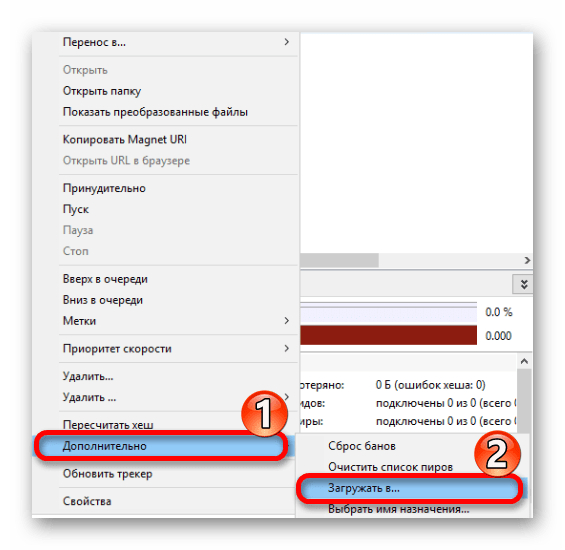
Способ 3: Докачка файла на съемный накопитель
В том случае, если съемное устройство было извлечено до того, как файл был полностью загружен, можно попытаться догрузить его.
- Поставьте проблемный файл на паузу.
- Подсоедините к компьютеру тот накопитель, на который происходила загрузка.
- После удачного подсоединения продолжите закачку.
Теперь вы знаете, как исправить ошибку «Не смонтирован предшествующий том». Не так это сложно проделать, как могло бы показаться, ведь скорее всего вам пригодятся два последних способа, которые довольно просты.
 Наш Telegram каналТолько полезная информация
Наш Telegram каналТолько полезная информация
 Установка пароля на архив программой WinRAR
Установка пароля на архив программой WinRAR
 Полностью удаляем антивирус AVG с компьютера
Полностью удаляем антивирус AVG с компьютера
 Использование программы FileZilla
Использование программы FileZilla
 Скачивание игр через торрент
Скачивание игр через торрент
 Обрезка видео в Adobe Premiere Pro
Обрезка видео в Adobe Premiere Pro
 Процедура регистрации в ICQ
Процедура регистрации в ICQ
 Создание титров в Adobe Premiere Pro
Создание титров в Adobe Premiere Pro
 Как обновить iTunes на компьютере
Как обновить iTunes на компьютере
 Как убрать водяной знак Bandicam на видео
Как убрать водяной знак Bandicam на видео
 Куда устанавливается uTorrent
Куда устанавливается uTorrent
 Инструкция по использованию программы MSI Afterburner
Инструкция по использованию программы MSI Afterburner
 Удаление способа оплаты в Google Play Маркете
Удаление способа оплаты в Google Play Маркете
 Что делать, если тормозит BlueStacks
Что делать, если тормозит BlueStacks
 Требования системы для установки BlueStacks
Требования системы для установки BlueStacks
 Правильное обновление базы данных на радар-детекторах
Правильное обновление базы данных на радар-детекторах
 Способы добавления Favicon на сайт
Способы добавления Favicon на сайт
 Установка программы Контур.Экстерн на компьютер
Установка программы Контур.Экстерн на компьютер
 Установка программы СБИС на компьютер
Установка программы СБИС на компьютер
 Установка Google Play Market в Android-устройство
Установка Google Play Market в Android-устройство
 Как обновить iPhone, iPad или iPod через iTunes и «по воздуху»
Как обновить iPhone, iPad или iPod через iTunes и «по воздуху» lumpics.ru
lumpics.ru





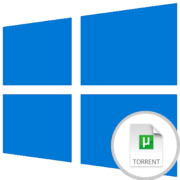


Помогла. Надо еще раз пуск нажать после всего, что тут написано